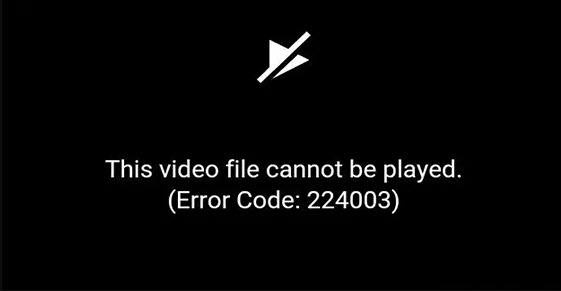
Κατά την παρακολούθηση βίντεο στο διαδίκτυο, είναι πιθανό να αντιμετωπίσετε ορισμένα σφάλματα αναπαραγωγής βίντεο. Ένα από τα ζητήματα που προβληματίζει πολλούς είναι ο κωδικός σφάλματος 224003. Εάν αντιμετωπίζετε το ίδιο πρόβλημα, μην ανησυχείτε. Σε αυτόν τον οδηγό, θα σας δείξουμε πώς να το διορθώσετε Δεν είναι δυνατή η αναπαραγωγή αυτού του αρχείου βίντεο (Κωδικός σφάλματος:224003) λάθος εύκολα και γρήγορα.
Τι είναι ο κωδικός σφάλματος 224003;
Ο κωδικός σφάλματος 224003 είναι ένα κοινό πρόβλημα που παρουσιάζεται όταν οι χρήστες προσπαθούν να παίξουν ένα βίντεο σε ένα πρόγραμμα περιήγησης. Αυτό το σφάλμα μπορεί να συμβεί για διάφορους λόγους, όπως ένα παλιό πρόγραμμα περιήγησης, επέκταση ή πρόσθετο τρίτου μέρους, κακή σύνδεση στο διαδίκτυο, αρχεία προσωρινής μνήμης και cookie κ.λπ.
Πώς να διορθώσετε τον κωδικό σφάλματος 224003;
Ακολουθούν μερικές επιδιορθώσεις που βοήθησαν πολλούς άλλους χρήστες να διορθώσουν τον κωδικό σφάλματος 224003. Μπορεί να μην χρειαστεί να τις δοκιμάσετε όλες. απλά προχωρήστε στη λίστα μέχρι να βρείτε αυτό που σας ταιριάζει.
1: Ενημερώστε το πρόγραμμα περιήγησής σας
2: Εκκαθάριση προσωρινής μνήμης και cookie
3: Απενεργοποιήστε όλες τις επεκτάσεις
4: Απενεργοποιήστε την επιτάχυνση υλικού
5: Επαναφέρετε τις ρυθμίσεις του προγράμματος περιήγησής σας
Συμβουλή μπόνους: Πώς να επιδιορθώσετε κατεστραμμένα ή κατεστραμμένα αρχεία βίντεο;
Διόρθωση 1: Ενημερώστε το πρόγραμμα περιήγησής σας
Ένα παλιό πρόγραμμα περιήγησης μπορεί να προκαλέσει πολλά ζητήματα, όπως ο κωδικός σφάλματος 224003. Επομένως, προτού προβείτε σε δραστικά βήματα, βεβαιωθείτε ότι το πρόγραμμα περιήγησής σας είναι ενημερωμένο.
Για να ενημερώσετε το Google Chrome:
- Ανοίξτε το Chrome. Επάνω δεξιά, κάντε κλικ Περισσότερα > Βοήθεια > Σχετικά με το Google Chrome .
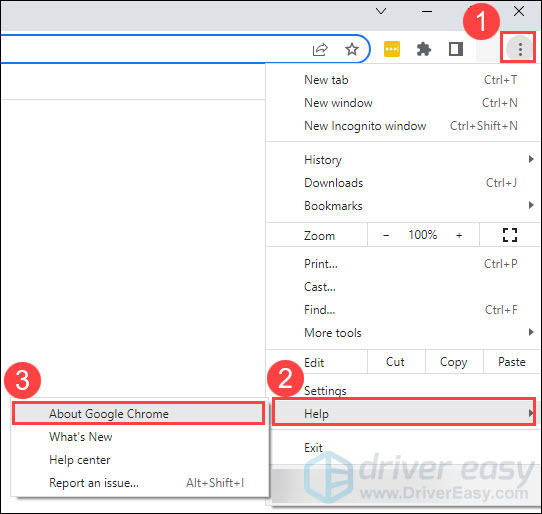
- Το Chrome θα ελέγχει αυτόματα για ενημερώσεις. Εάν υπάρχει διαθέσιμη ενημέρωση, κάντε κλικ Επανεκκίνηση για ενημέρωση του Chrome.
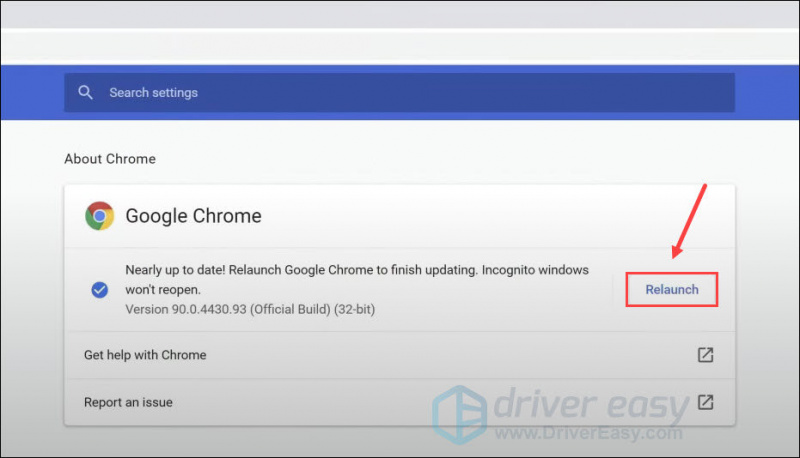
Για να ενημερώσετε τον Microsoft Edge:
- Ανοίξτε το Edge, κάντε κλικ Ρυθμίσεις και άλλα .
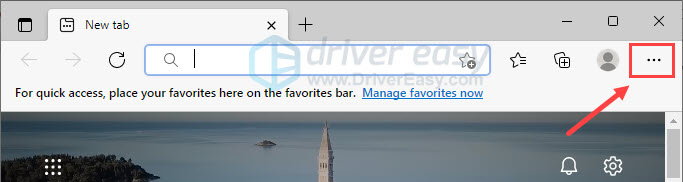
- Επιλέγω Βοήθεια και σχόλια > Σχετικά με τον Microsoft Edge .
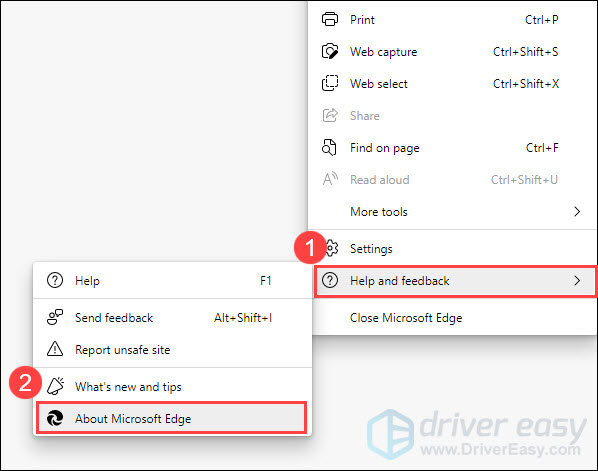
- Το Edge θα ελέγξει αυτόματα για ενημερώσεις. Εάν υπάρχει διαθέσιμη ενημέρωση, θα πραγματοποιήσει λήψη και εγκατάσταση της ενημέρωσης.
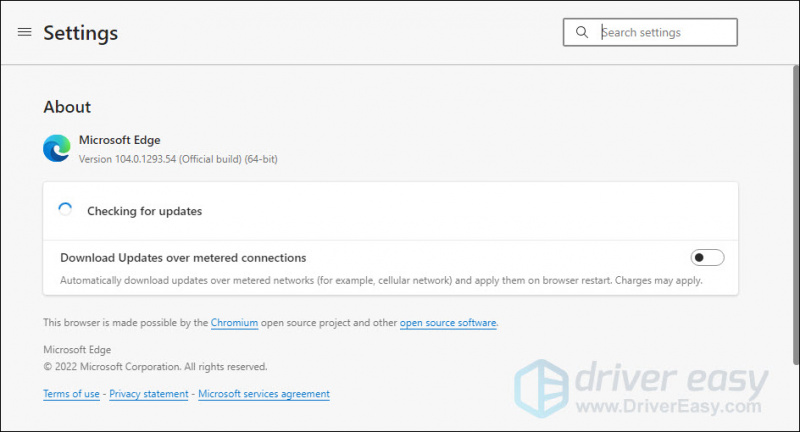
Για να ενημερώσετε το Mozilla Firefox:
- Ανοίξτε τον Firefox, κάντε κλικ στο μενού κουμπί και κάντε κλικ Βοήθεια .
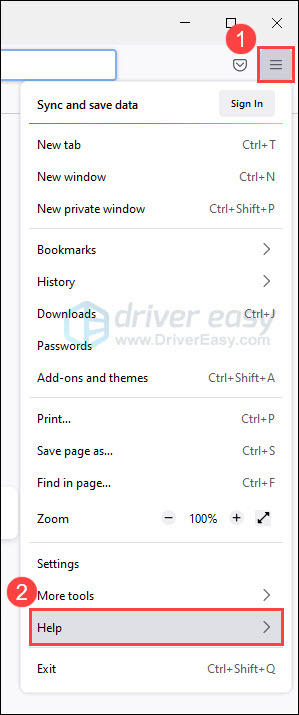
- Επιλέγω Σχετικά με τον Firefox .
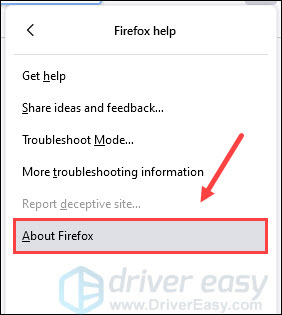
- Ο Firefox θα ελέγξει για ενημερώσεις και θα τις κατεβάσει αυτόματα. Όταν ολοκληρωθεί η λήψη, κάντε κλικ Κάντε επανεκκίνηση για να ενημερώσετε τον Firefox .
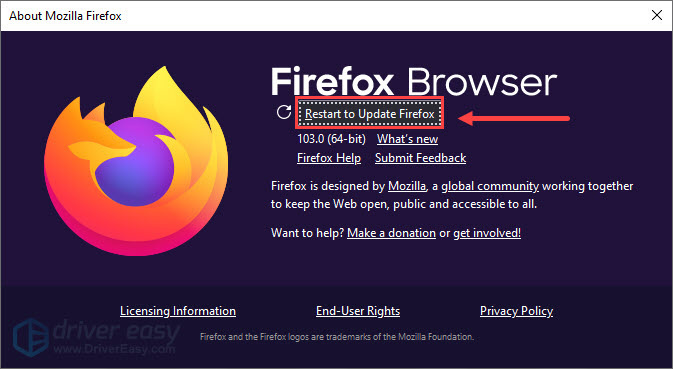
Για να ενημερώσετε το Safari σε Mac:
- Στην επάνω αριστερή γωνία της οθόνης σας, κάντε κλικ στο μενού Apple και, στη συνέχεια, επιλέξτε Επιλογές συστήματος… .
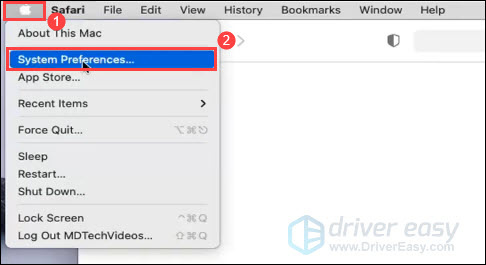
- Κάντε κλικ Αναβάθμιση λογισμικού .
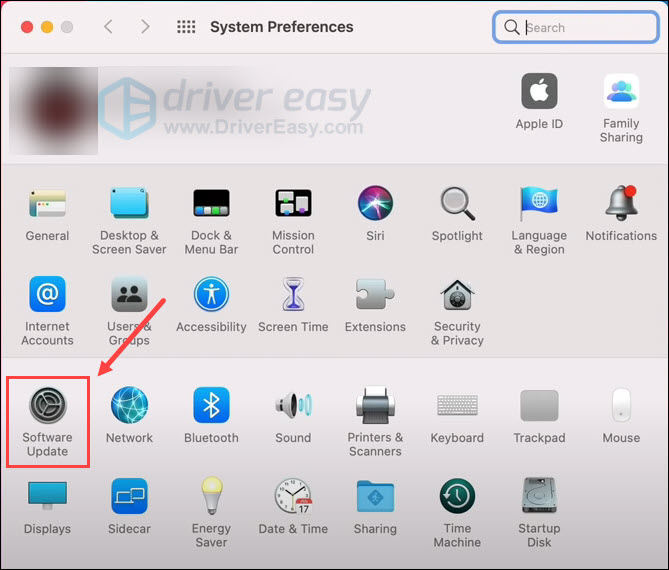
- Περιμένετε μέχρι το Mac σας να ελέγξει για ενημερώσεις. Εάν υπάρχει διαθέσιμη ενημέρωση, κάντε κλικ Αναβάθμισε τώρα .
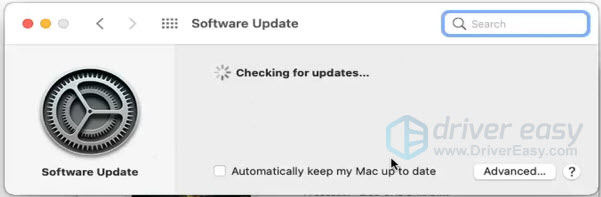
Εάν το πρόγραμμα περιήγησής σας είναι ενημερωμένο και το βίντεο εξακολουθεί να μην μπορεί να αναπαραχθεί, προχωρήστε με την επόμενη επιδιόρθωση.
Διόρθωση 2: Εκκαθάριση προσωρινής μνήμης και cookie
Η προσωρινή μνήμη και τα cookies δημιουργούνται όταν χρησιμοποιείτε το πρόγραμμα περιήγησής σας για να επισκεφτείτε έναν ιστότοπο. Διευκολύνουν την εμπειρία σας στο διαδίκτυο αποθηκεύοντας δεδομένα περιήγησης. Ωστόσο, η προσωρινή μνήμη και τα cookie του προγράμματος περιήγησής σας μπορεί επίσης να προκαλέσουν ορισμένα προβλήματα, όπως η μη αναπαραγωγή βίντεο. Για να διορθώσετε το πρόβλημα, πρέπει να διαγράψετε την προσωρινή μνήμη και τα cookie ή άλλα δεδομένα περιήγησης.
Για Chrome:
- Ανοίξτε το Chrome. Στο πληκτρολόγιό σας, πατήστε Ctrl + Shift + Del να ανοίξει το Εκκαθάριση δεδομένων περιήγησης παράθυρο.
- Στο επάνω μέρος, επιλέξτε ένα χρονικό εύρος. Εάν θέλετε να διαγράψετε τα πάντα, επιλέξτε Συνεχώς . Στη συνέχεια, επιλέξτε το πλαίσιο δίπλα Ιστορικό περιήγησης , Cookies και άλλα δεδομένα ιστότοπου , και Αποθηκευμένες εικόνες και αρχεία . Κάντε κλικ Καθαρισμός δεδομένων .
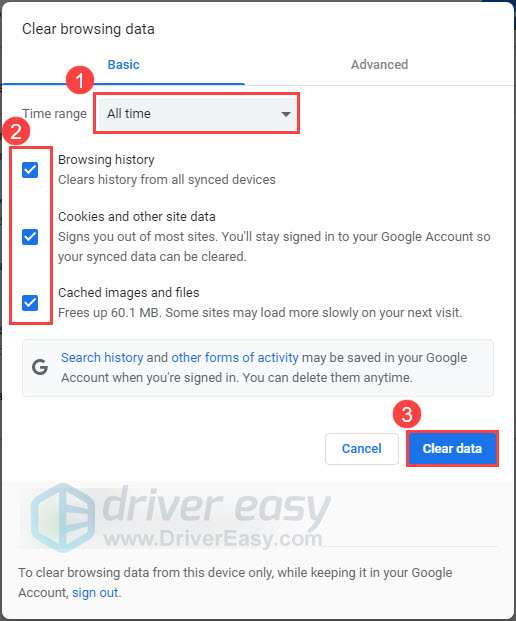
Για Edge:
- Ανοίξτε το Edge. Στη συνέχεια πατήστε Ctrl + Shift + Del να ανοίξει το Εκκαθάριση δεδομένων περιήγησης παράθυρο.
- Επιλέξτε ένα χρονικό εύρος, επιλέξτε τους τύπους δεδομένων περιήγησης που θέλετε να διαγράψετε και κάντε κλικ Καθαρίστε τώρα .

Για Firefox:
- Ανοίξτε τον Firefox και πατήστε Ctrl + Shift + Del να ανοίξει το Καθαρισμός πρόσφατου ιστορικού παράθυρο.
- Δίπλα στο Χρονικό εύρος για εκκαθάριση , επιλέξτε Τα παντα . Υπό Ιστορία , επιλέξτε όλες τις καταχωρήσεις. Στη συνέχεια κάντε κλικ Εντάξει .

Για το Safari:
- Στο Mac σας, ανοίξτε το Safari και επιλέξτε Ιστορικό > Εκκαθάριση ιστορικού .
- Στο Σαφή πεδίο, επιλέξτε όλη την ιστορία . Στη συνέχεια κάντε κλικ Καθαρισμός ιστορικού .
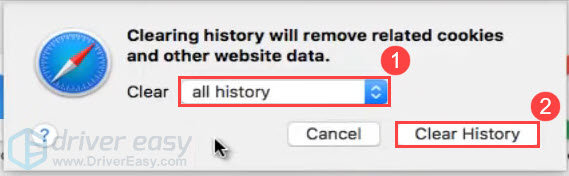
Αφού διαγράψετε την προσωρινή μνήμη και τα cookie του προγράμματος περιήγησής σας, ελέγξτε εάν ο κωδικός σφάλματος 224003 έχει επιλυθεί. Εάν όχι, ελέγξτε την επόμενη επιδιόρθωση.
Διόρθωση 3: Απενεργοποιήστε όλες τις επεκτάσεις
Οι επεκτάσεις που είναι εγκατεστημένες στο πρόγραμμα περιήγησής σας ενδέχεται να έρχονται σε διένεξη με το βίντεο που θέλετε να αναπαραγάγετε και να προκαλέσουν τον κωδικό σφάλματος 224003. Σε αυτήν την περίπτωση, μπορείτε να δοκιμάσετε να απενεργοποιήσετε όλες τις επεκτάσεις στο πρόγραμμα περιήγησής σας για να ελέγξετε εάν διορθώθηκε το πρόβλημα.
Χρώμιο:
- Επάνω δεξιά, κάντε κλικ Περισσότερα > Περισσότερα εργαλεία > Επεκτάσεις .
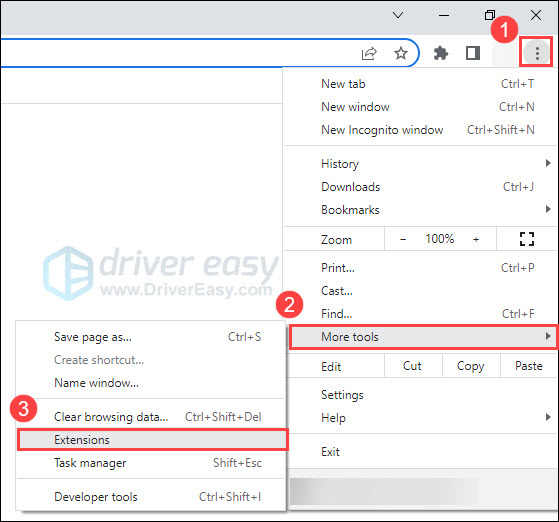
- Απενεργοποιήστε όλες τις επεκτάσεις κάνοντας κλικ στο εικονίδιο διακόπτη δίπλα τους.
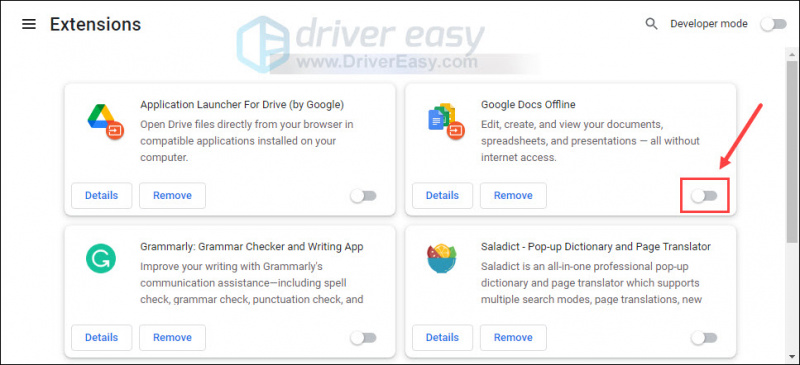
Ακρη:
- Στη γραμμή εργαλείων, κάντε κλικ στο Επεκτάσεις εικονίδιο και επιλέξτε Διαχείριση επεκτάσεων .
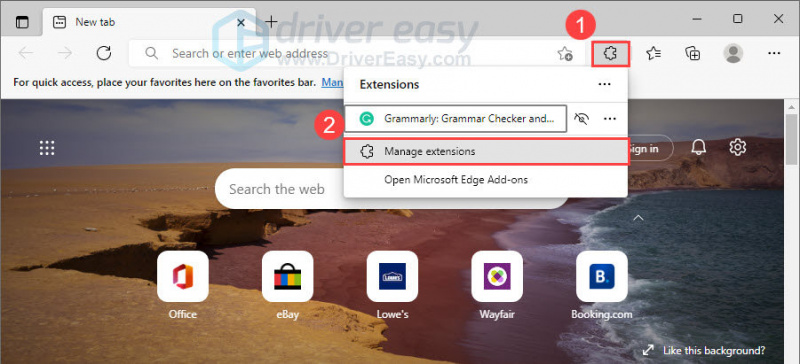
- Κάντε κλικ στην εναλλαγή δίπλα στις επεκτάσεις για να τις απενεργοποιήσετε μία προς μία.
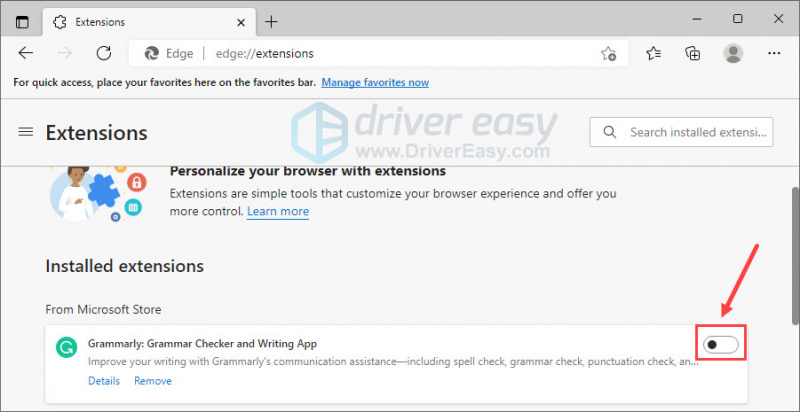
Firefox:
- Στον Firefox, πατήστε Ctrl + Shift + A να ανοίξει το Διαχειριστής πρόσθετων παράθυρο.
- Επιλέγω Επεκτάσεις . Στη συνέχεια, απενεργοποιήστε όλες τις επεκτάσεις σας.
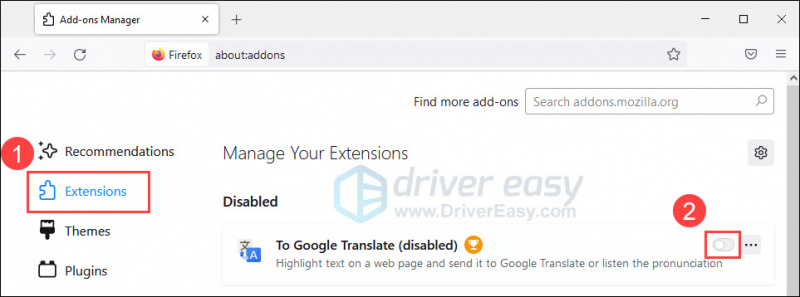
Σαφάρι:
- Ανοιξε το Σαφάρι μενού και επιλέξτε Προτιμήσεις… .
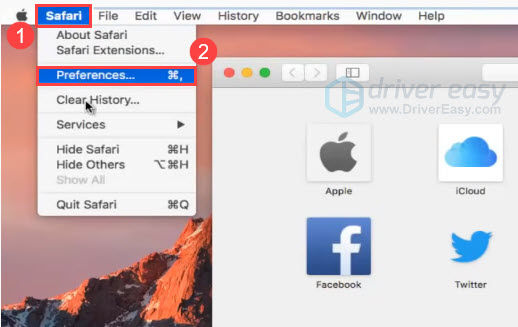
- Κάντε κλικ Επεκτάσεις , στη συνέχεια αποεπιλέξτε το πλαίσιο ελέγχου δίπλα σε όλες τις επεκτάσεις.
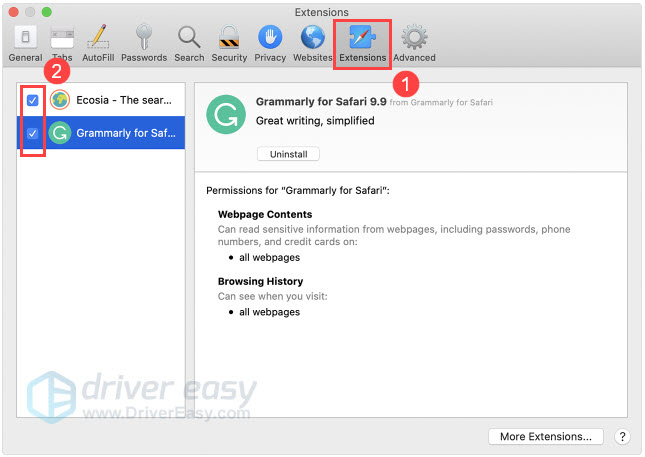
Αφού απενεργοποιήσετε όλες τις επεκτάσεις, ανοίξτε ξανά το πρόγραμμα περιήγησής σας και παίξτε το βίντεο για να ελέγξετε εάν έχει διορθωθεί ο κωδικός σφάλματος 224003. Εάν το πρόβλημα έχει λυθεί, δοκιμάστε να ενεργοποιήσετε τις επεκτάσεις μία προς μία για να βρείτε τον ένοχο.
Επιδιόρθωση 4: Απενεργοποιήστε την επιτάχυνση υλικού
Η επιτάχυνση υλικού είναι μια δυνατότητα που επιτρέπει στο πρόγραμμα περιήγησής σας να χρησιμοποιεί τη GPU του υπολογιστή σας για να εμφανίζει περιεχόμενο ιστού με βαρύ γραφικά, όπως βίντεο ή παιχνίδια. Ωστόσο, αυτή η δυνατότητα μπορεί μερικές φορές να εμποδίσει την αναπαραγωγή του βίντεο. Για να διορθώσετε το πρόβλημα, δοκιμάστε να απενεργοποιήσετε την επιτάχυνση υλικού στο πρόγραμμα περιήγησής σας.
Χρώμιο:
- Επάνω δεξιά, κάντε κλικ Περισσότερα > Ρυθμίσεις .

- Επιλέξτε Σύστημα. Στη συνέχεια, απενεργοποιήστε Χρησιμοποιήστε επιτάχυνση υλικού όποτε είναι διαθέσιμη και κάντε κλικ Επανεκκίνηση .
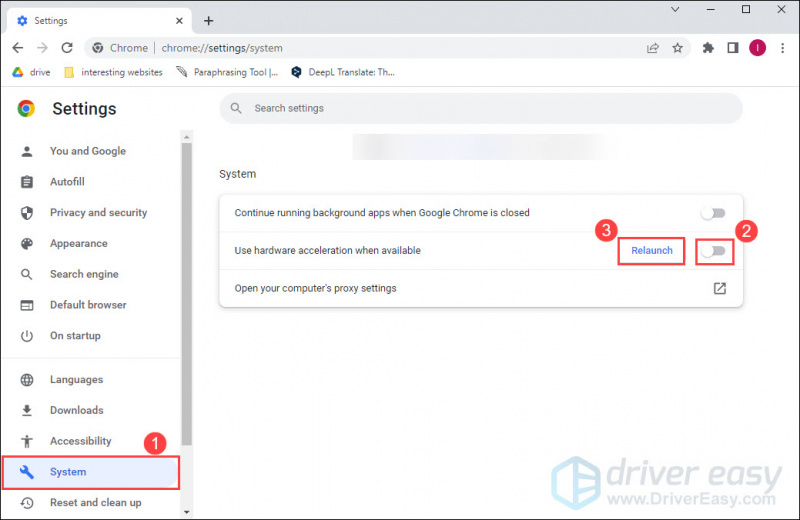
Ακρη:
- Ανοίξτε το Edge. Πληκτρολογήστε ή επικολλήστε edge://settings/system στη γραμμή διευθύνσεων και πατήστε Εισαγω .
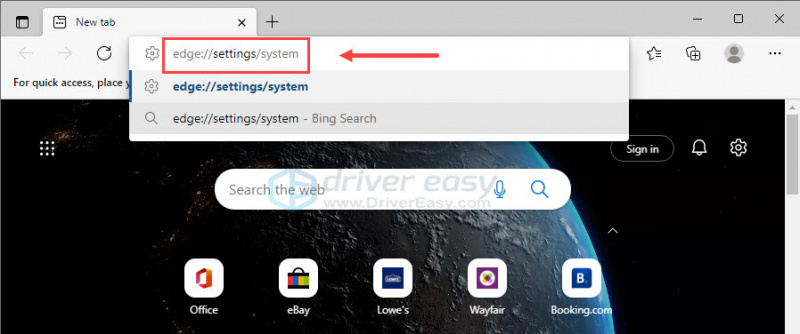
- Στην περιοχή Σύστημα, απενεργοποιήστε Χρησιμοποιήστε επιτάχυνση υλικού όποτε είναι διαθέσιμη και κάντε κλικ Επανεκκίνηση .
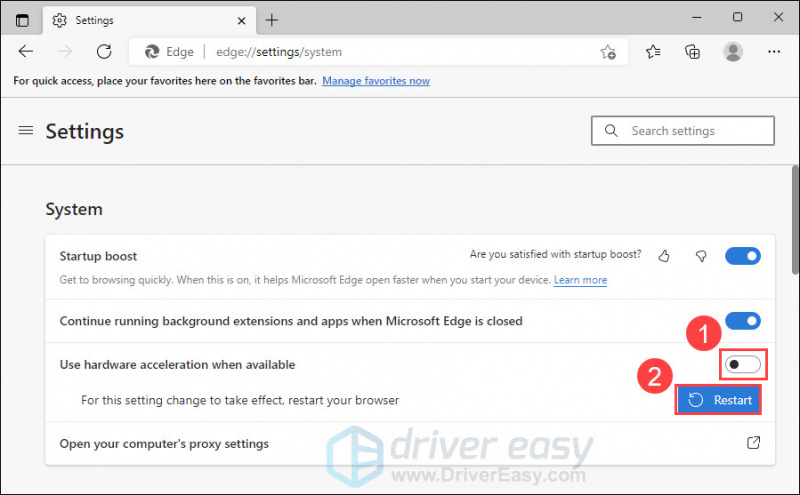
Firefox:
- Ανοίξτε τον Firefox. Πληκτρολογήστε ή επικολλήστε σχετικά με: προτιμήσεις στη γραμμή διευθύνσεων και πατήστε Εισαγω .
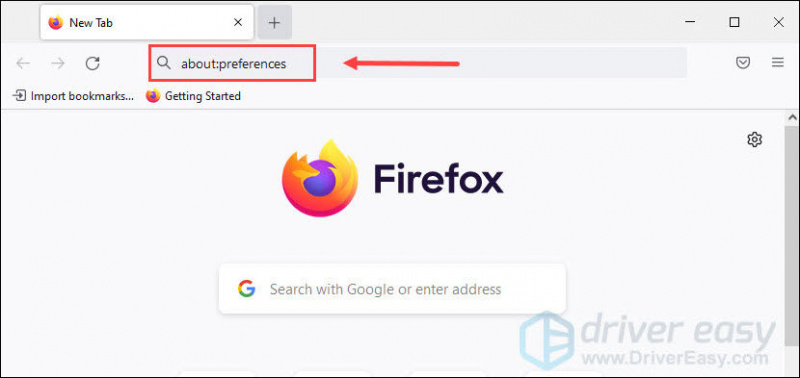
- Στον πίνακα Γενικά, κάτω από Εκτέλεση , καταργήστε την επιλογή Χρησιμοποιήστε τις προτεινόμενες ρυθμίσεις απόδοσης , στη συνέχεια καταργήστε την επιλογή Χρησιμοποιήστε επιτάχυνση υλικού όποτε είναι διαθέσιμη .
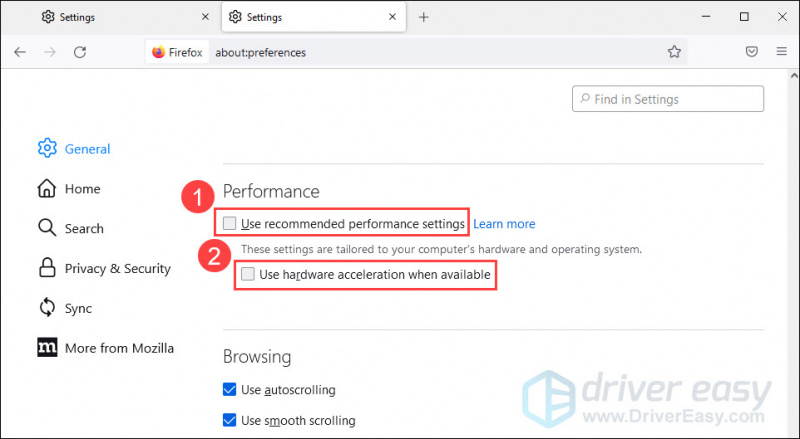
Σαφάρι:
Δεν επιτρέπεται στους χρήστες να ενεργοποιούν και να απενεργοποιούν την επιτάχυνση υλικού στο Safari.
Αφού απενεργοποιήσετε την επιτάχυνση υλικού, επανεκκινήστε το πρόγραμμα περιήγησής σας και ελέγξτε εάν το βίντεο αναπαράγεται κανονικά. Εάν όχι, προχωρήστε στην επόμενη διόρθωση.
Διόρθωση 5: Επαναφέρετε τις ρυθμίσεις του προγράμματος περιήγησής σας
Ένας άλλος τρόπος για να διορθώσετε τον κωδικό σφάλματος 224003 είναι να επαναφέρετε τις ρυθμίσεις του προγράμματος περιήγησής σας στις προεπιλεγμένες ρυθμίσεις. Αυτό θα απενεργοποιήσει όλες τις επεκτάσεις και θα διαγράψει τα cookies και άλλα προσωρινά δεδομένα. Οι σελιδοδείκτες, το ιστορικό και οι αποθηκευμένοι κωδικοί πρόσβασης δεν θα επηρεαστούν.
Χρώμιο:
- Ανοίξτε το Chrome. Επάνω δεξιά, κάντε κλικ Περισσότερα > Ρυθμίσεις .

- Κάντε κλικ Επαναφορά και εκκαθάριση > Επαναφορά ρυθμίσεων στις αρχικές προεπιλογές τους .
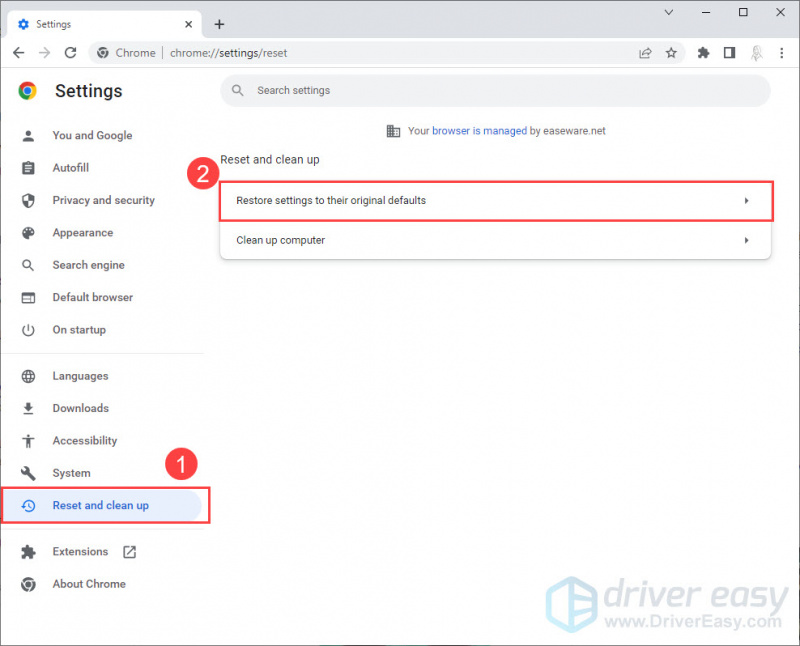
- Κάντε κλικ Επαναφορά ρυθμίσεων .
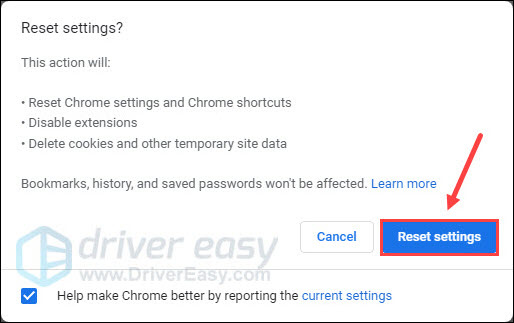
Ακρη:
- Ανοίξτε το Edge. Πληκτρολογήστε ή επικολλήστε edge://settings/reset στη γραμμή διευθύνσεων και πατήστε Εισαγω .
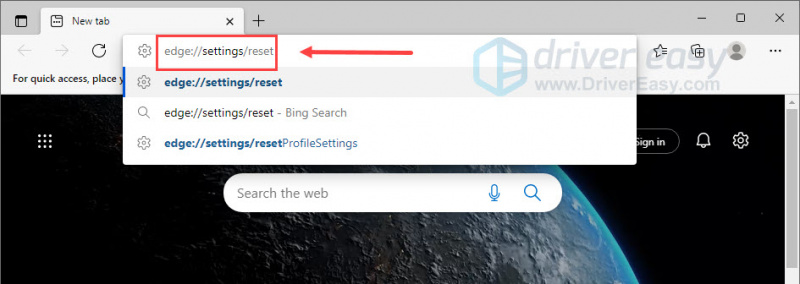
- Κάντε κλικ Επαναφέρετε τις ρυθμίσεις στις προεπιλεγμένες τιμές τους . Στο αναδυόμενο παράθυρο, κάντε κλικ Επαναφορά .
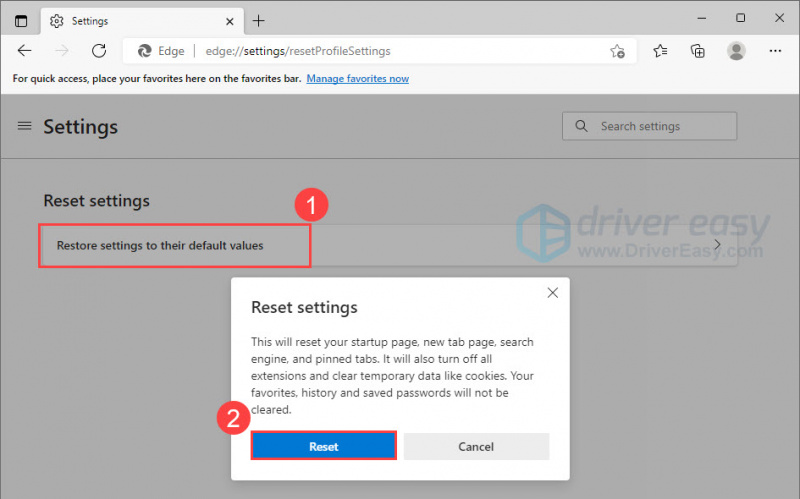
Firefox:
- Ανοίξτε τον Firefox. Τύπος σχετικά: υποστήριξη στη γραμμή διευθύνσεων και πατήστε Εισαγω .
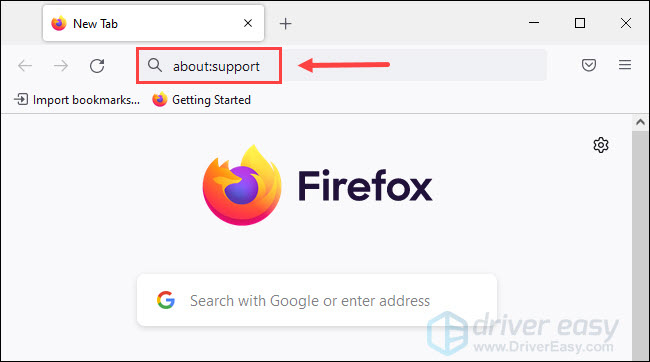
- Επιλέγω Ανανέωση Firefox… .
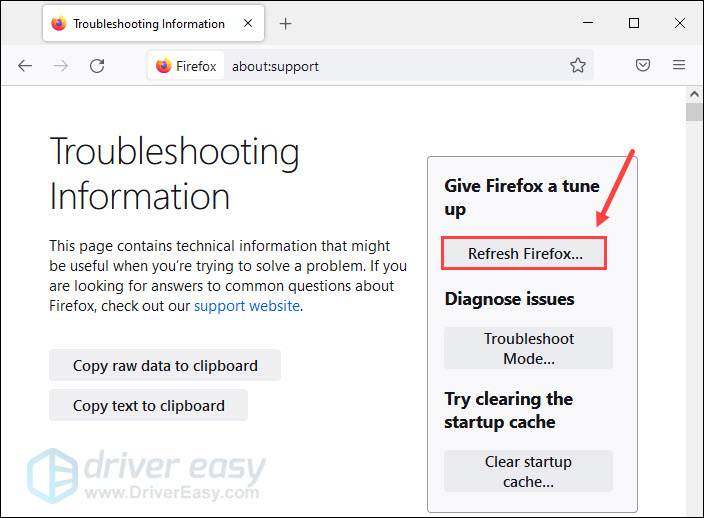
- Στο νέο παράθυρο, κάντε κλικ Ανανεώστε τον Firefox .
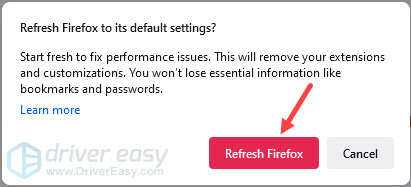
- Κάντε κλικ Φινίρισμα .
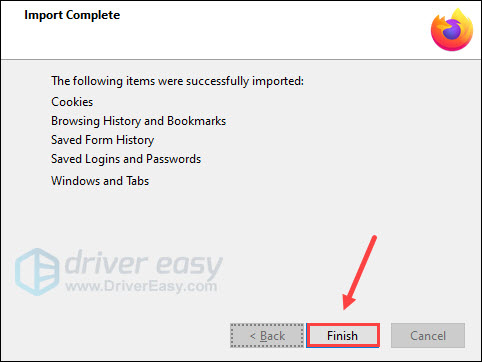
Σαφάρι:
Σε αντίθεση με το Chrome, το Safari δεν διαθέτει κουμπί Επαναφοράς. Για να επαναφέρετε το Safari στις προεπιλεγμένες ρυθμίσεις, μπορείτε να ακολουθήσετε τα παραπάνω βήματα για να διαγράψετε το ιστορικό του προγράμματος περιήγησης και να απενεργοποιήσετε όλες τις επεκτάσεις.
Εάν οι παραπάνω μέθοδοι δεν βοήθησαν, δοκιμάστε να χρησιμοποιήσετε άλλο πρόγραμμα περιήγησης για την αναπαραγωγή του βίντεο.
Συμβουλή μπόνους: Πώς να επιδιορθώσετε κατεστραμμένα ή κατεστραμμένα αρχεία βίντεο;
Μερικοί άνθρωποι μπορεί να προτιμούν τη λήψη βίντεο για προβολή εκτός σύνδεσης. Εάν διαπιστώσετε ότι το βίντεο που κατεβάσατε είναι κατεστραμμένο ή δεν μπορεί να αναπαραχθεί, μην ανησυχείτε. Μπορείτε να χρησιμοποιήσετε ένα εργαλείο επισκευής βίντεο για να το διορθώσετε.
Stellar Repair για βίντεο είναι ένα αποτελεσματικό εργαλείο επισκευής βίντεο που μπορεί να διορθώσει διάφορα σφάλματα αναπαραγωγής βίντεο. Μπορεί να επιδιορθώσει 17+ μορφές αρχείων βίντεο, όπως MP4, MOV, AVI, MKV και άλλα. Με αυτό το ισχυρό εργαλείο, μπορείτε να επιδιορθώσετε τα κατεστραμμένα βίντεό σας με τρία απλά βήματα:
- Εκτελέστε το Stellar Repair για βίντεο και κάντε κλικ Προσθήκη αρχείου για να προσθέσετε βίντεο που θέλετε να επιδιορθώσετε.
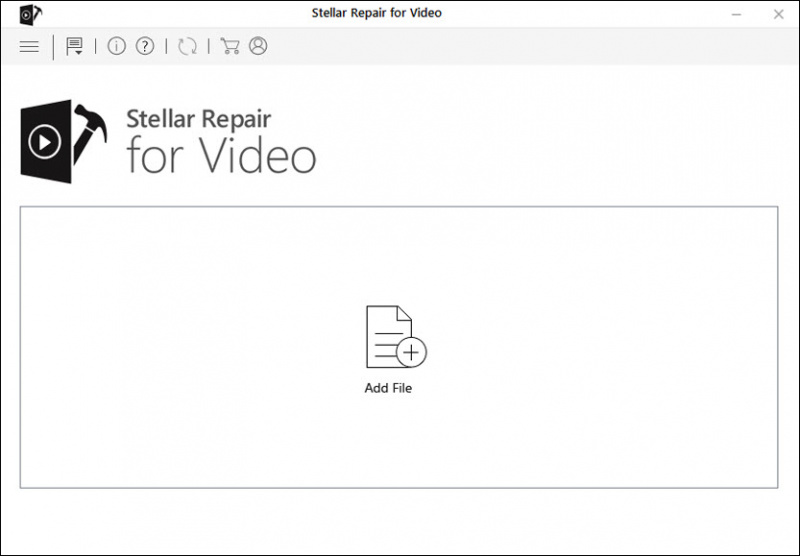
- Κάντε κλικ στο Επισκευή κουμπί για να ξεκινήσει η διαδικασία επισκευής.
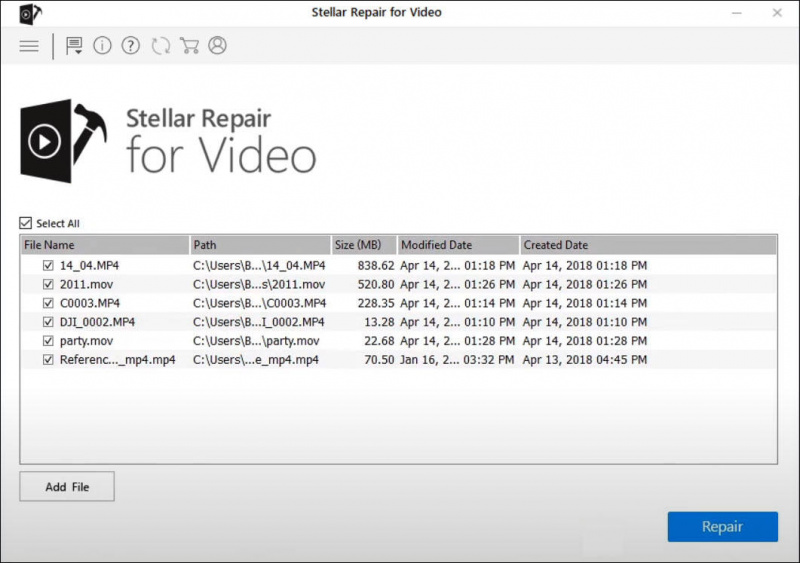
- Μόλις ολοκληρωθεί η διαδικασία, μπορείτε να κάνετε προεπισκόπηση των επισκευασμένων βίντεο και να τα αποθηκεύσετε στην επιθυμητή τοποθεσία.
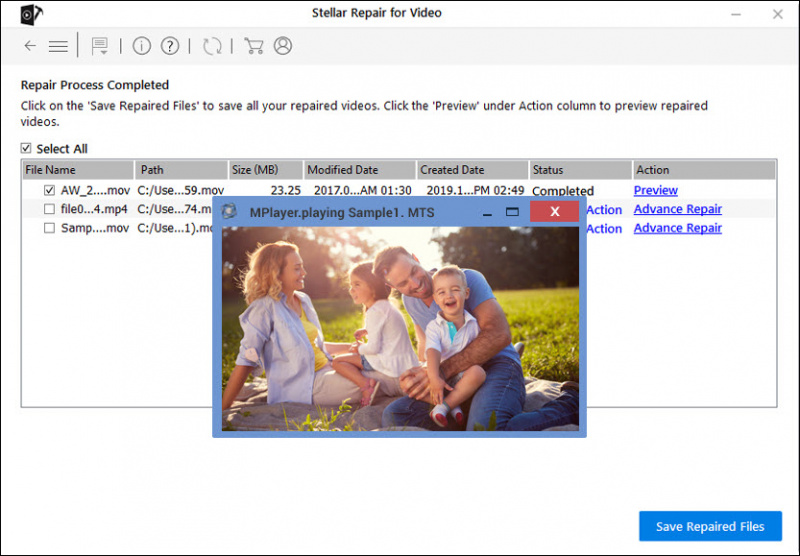
Αυτα για τωρα. Ας ελπίσουμε ότι αυτή η ανάρτηση σας βοήθησε να διορθώσετε τον κωδικό σφάλματος 224003. Εάν έχετε οποιεσδήποτε ερωτήσεις ή προτάσεις, μη διστάσετε να μας στείλετε μια γραμμή παρακάτω.
![[ΛΥΘΗΚΕ] COD: Το Black Ops Cold War δεν ξεκινά σε υπολογιστή](https://letmeknow.ch/img/knowledge/13/cod-black-ops-cold-war-not-launching-pc.jpg)


![[ΛΥΘΗΚΕ] Το μικρόφωνο ζουμ δεν λειτουργεί στα Windows 11/10](https://letmeknow.ch/img/knowledge-base/78/zoom-microphone-not-working-windows-11-10.jpg)
![[Επιλύθηκε] Ο φορητός υπολογιστής Asus είναι συνδεδεμένος στην πρίζα Δεν φορτίζεται](https://letmeknow.ch/img/knowledge/51/asus-laptop-plugged-not-charging.jpg)

